안드로이드 키보드 테마 설정 및 변경 방법
안드로이드 기기를 사용하면서 텍스트 입력을 보다 편리하게 하기 위해서는 키보드 설정을 적절히 조정하는 것이 중요합니다. 특히, 사용자마다 선호하는 디자인이나 입력 방식이 다르기 때문에, 본인의 취향에 맞춰 키보드를 변경하는 방법을 이해하는 것이 필요합니다. 이번 글에서는 안드로이드 키보드 테마 변경과 다양한 설정 방법에 대해 자세히 안내해드리겠습니다.
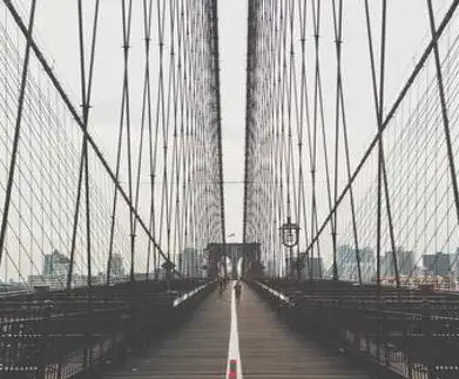
1. Gboard 테마 변경하기
안드로이드 스마트폰에서 Gboard를 사용하고 계신다면, 간단한 설정을 통해 키보드의 디자인을 쉽게 바꿀 수 있습니다. 아래 단계를 따라 해보세요:
- 장치의 설정 앱을 열어주세요.
- ‘시스템’을 선택한 후, ‘언어 및 입력’을 클릭합니다.
- ‘가상 키보드’에서 Gboard를 선택합니다.
- ‘테마’ 옵션을 터치하여 다양한 테마 중에서 원하는 것을 선택합니다.
- 선택한 테마를 적용하고 확인합니다.
이처럼 간단한 과정을 통해 자신만의 스타일로 Gboard를 꾸밀 수 있습니다. 테마를 바꾸면 입력 시 더 즐거운 기분을 느낄 수 있겠죠?
2. 키보드 소리 및 진동 설정 조정하기
키보드 입력 시 소음이나 진동이 불편한 분들은 Gboard의 소리 및 진동 기능을 조정할 수 있습니다. 아래의 방법을 따라 해보세요:
- 설정 앱을 다시 열고 ‘시스템’을 선택합니다.
- ‘언어 및 입력’으로 이동하여 Gboard를 선택합니다.
- ‘환경설정’ 항목으로 들어갑니다.
- ‘키 누르기’ 섹션으로 스크롤하여 소리 및 진동 옵션을 변경합니다.
- 여기에서 소리의 크기 및 진동 강도를 조절할 수 있습니다.
이렇게 간단한 몇 단계를 통해 자신의 입력 방식에 맞게 소리와 진동을 조절할 수 있습니다. 텍스트 입력 중 불필요한 소음이나 진동으로 인한 불편함을 최소화할 수 있습니다.
3. Gboard 언어 추가 및 변경하는 방법
여러 언어로 입력할 필요가 있을 때는 Gboard에 추가 언어를 설정할 수 있습니다. 다음과 같은 방법으로 진행하시면 됩니다:
- 설정 앱으로 이동하여 ‘시스템’을 선택합니다.
- ‘언어 및 입력’ 항목을 찾아서 Gboard에 접근합니다.
- ‘언어’ 옵션을 클릭한 후 ‘키보드 추가’를 선택합니다.
- 원하는 언어를 선택하고 그에 맞는 레이아웃을 설정합니다.
여기서 설정한 언어는 입력할 때 쉽게 전환할 수 있으며, 텍스트 입력하는 데 있어서 더욱 편리하게 사용할 수 있습니다.
4. 기타 기능 및 개인 정보 보호 확인하기
Gboard는 사용자의 입력 데이터를 관리하기 위한 다양한 기능도 제공합니다. 입력한 단어가 저장되기 때문에, 단어를 삭제하고 싶다면 다음 단계를 따라 해보세요:
- Gboard를 지원하는 앱을 열고, 텍스트 입력 영역을 클릭합니다.
- 왼쪽 상단에 있는 기능 메뉴를 선택하여 ‘더보기’로 들어갑니다.
- ‘설정’으로 이동하여 ‘사전학습한 단어 삭제’를 선택합니다.
- 확인 단계를 거쳐 원하는 단어를 삭제합니다.
또한, Gboard에서 개인 정보가 안전하게 관리되는지 확인하기 위해, 개인정보 보호와 관련된 사항도 점검할 수 있습니다. 안심하고 사용할 수 있도록 데이터가 안전하게 처리되고 있는지 확인해야 합니다.

5. 문제 발생 시 Gboard 복원하기
가끔 Gboard가 다른 키보드로 전환되거나 문제를 겪을 수 있습니다. 이 경우에는 아래 단계를 통해 Gboard로 되돌릴 수 있습니다:
- 텍스트 입력이 가능한 앱을 엽니다.
- 해당 입력 영역을 클릭하여 키보드를 띄운 뒤, 지구본 아이콘을 길게 누릅니다.
- 목록에서 Gboard를 선택하여 다시 활성화합니다.
이 과정을 통해 다시 Gboard 키보드를 사용할 수 있으며, 필요한 경우 키보드의 업데이트가 필요할 수 있습니다.

결론
지금까지 안드로이드 기기의 Gboard를 포함한 키보드 설정 방법과 테마 변경에 대해 살펴보았습니다. 기본적인 키보드 설정부터 시작해, 소리와 진동 조정, 언어 추가 및 개인 정보 관리까지 다양한 기능을 활용하여 자신만의 키보드를 구축할 수 있습니다. 키보드는 우리가 손쉽게 소통하고 정보를 입력하는 중요한 도구인 만큼, 각자의 스타일에 맞게 설정하여 더 편리하고 즐겁게 사용해보시기 바랍니다.
질문 FAQ
Gboard 테마는 어떻게 변경하나요?
Gboard의 테마를 변경하려면 설정 앱에서 ‘시스템’을 선택한 후 ‘언어 및 입력’ 메뉴로 들어가 Gboard를 선택하고 ‘테마’ 옵션에서 원하는 디자인을 선택하면 됩니다.
키보드 입력 시 소리와 진동을 조정하는 방법은?
키보드의 소리와 진동 설정은 ‘환경설정’에서 ‘키 누르기’ 섹션으로 이동하여 변경할 수 있으며, 소리의 크기와 진동 강도를 개인 취향에 맞춰 조절할 수 있습니다.
Gboard에서 언어를 추가하는 방법은 무엇인가요?
Gboard에 언어를 추가하려면 설정 앱에서 ‘언어 및 입력’에 들어가 Gboard를 선택한 후 ‘언어’ 옵션을 클릭하여 ‘키보드 추가’를 통해 원하는 언어를 선택하면 됩니다.
Gboard가 제대로 작동하지 않을 때 어떻게 하나요?
Gboard가 비정상적으로 작동할 경우 텍스트 입력이 가능한 앱에서 지구본 아이콘을 길게 눌러 Gboard를 선택하여 재활성화하면 됩니다.